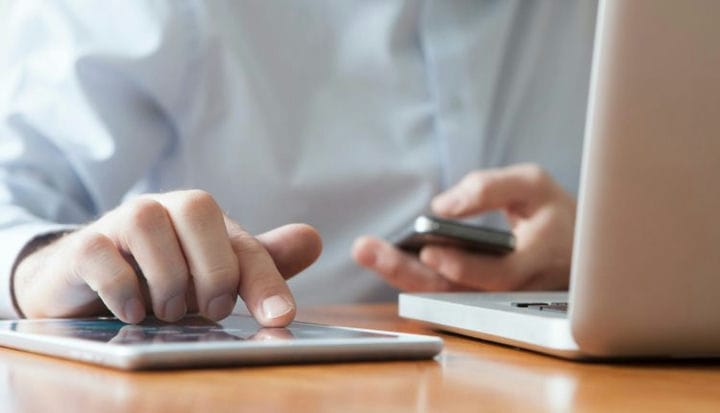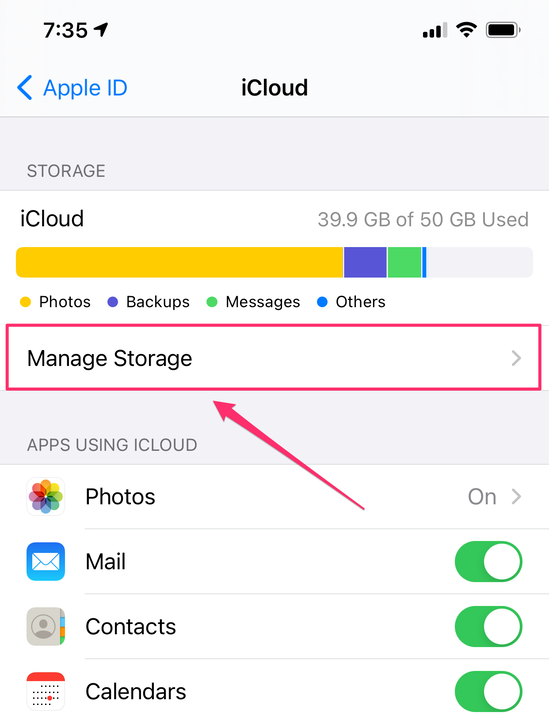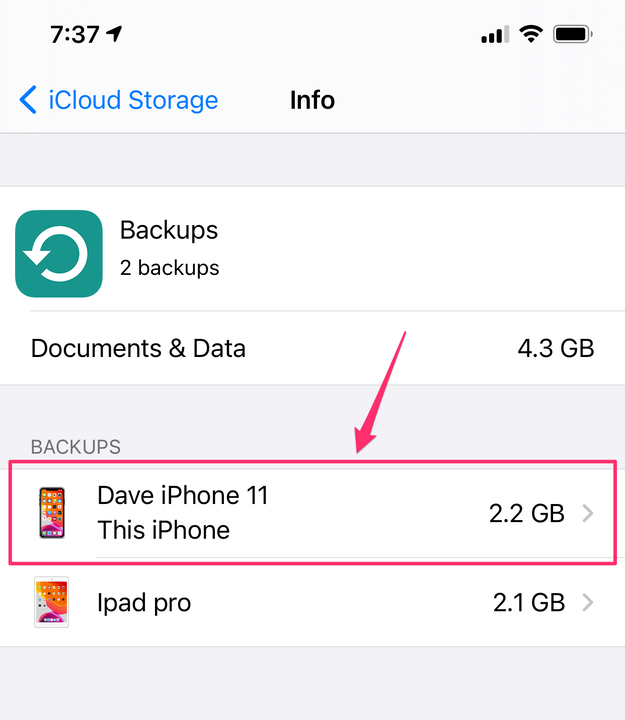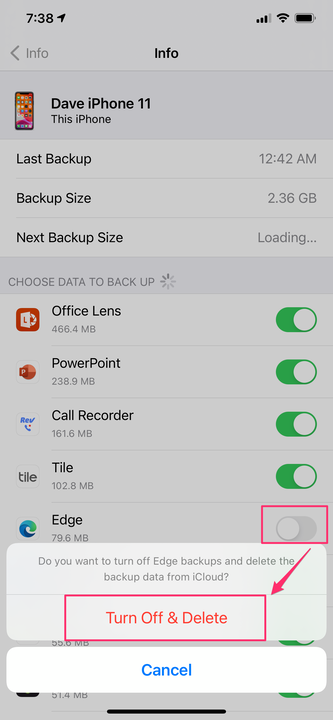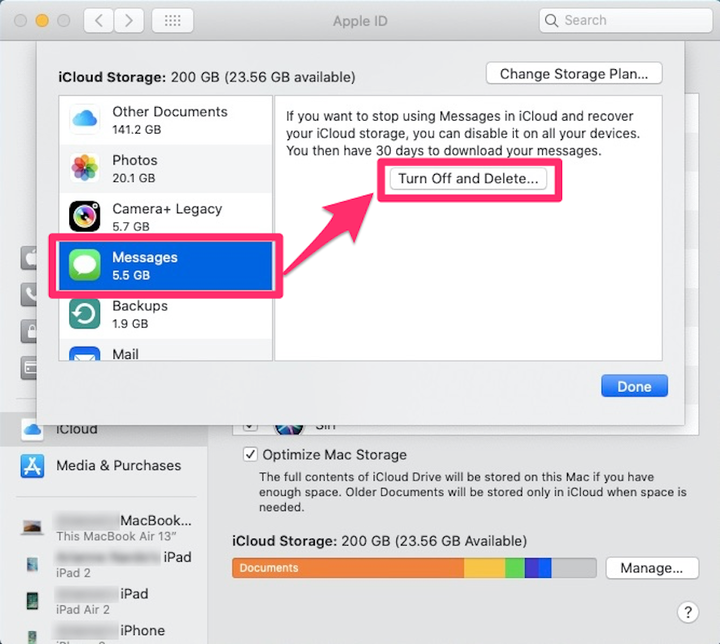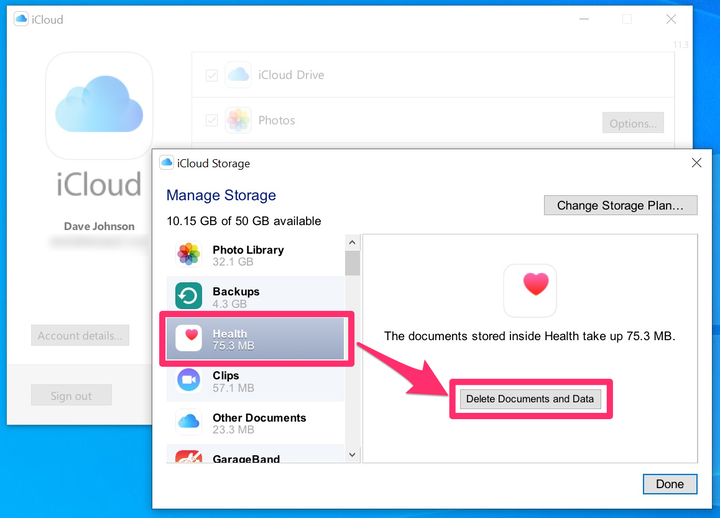Cómo eliminar aplicaciones de iCloud para liberar espacio de almacenamiento
- Puede eliminar fácilmente aplicaciones de iCloud para liberar espacio de almacenamiento, en particular, aplicaciones con gran cantidad de datos de las que quizás no necesite hacer una copia de seguridad.
- Para eliminar aplicaciones de su iPhone o iPad, vaya a la sección iCloud en la aplicación Configuración.
- Para eliminar aplicaciones de iCloud en su Mac, vaya a iCloud en Preferencias del Sistema; en Windows, deberá instalar la aplicación de escritorio iCloud.
¿ Necesita hacer espacio en su cuenta de iCloud? Apple proporciona solo 5 GB de espacio de almacenamiento gratuito, que no es suficiente almacenamiento en línea a menos que sus necesidades sean muy modestas. Tiene dos opciones: puede actualizar su suscripción de iCloud para obtener más espacio o eliminar elementos innecesarios de iCloud. Puede ahorrar mucho espacio eliminando sus aplicaciones más grandes de iCloud.
Cómo eliminar aplicaciones de iCloud en un iPhone o iPad
Todas sus aplicaciones de iPhone o iPad y los datos de sus programas se respaldan automáticamente en iCloud, pero puede ahorrar mucho espacio de almacenamiento eliminando sus aplicaciones más grandes de la lista de respaldo de iCloud.
1. Inicie la aplicación Configuración en su iPhone o iPad y toque el nombre de su cuenta en la parte superior de la página.
2. Toque "iCloud" y luego toque "Administrar almacenamiento".
Toque "Administrar almacenamiento" debajo de la barra de iCloud para eliminar aplicaciones no deseadas.
3. Toca "Copias de seguridad".
4. En la página Copias de seguridad, verá la lista de sus dispositivos móviles Apple. Toque el nombre del dispositivo que está utilizando actualmente.
Asegúrese de elegir el dispositivo que tiene actualmente en la mano, ya que no puede usar esta página para eliminar aplicaciones en un dispositivo diferente.
5. Después de un momento, debería ver aparecer una breve lista de aplicaciones en la sección "Elegir datos para respaldar". Estas son las cinco aplicaciones que más espacio ocupan en iCloud. Toque "Mostrar todas las aplicaciones" para ver todas las aplicaciones instaladas en su dispositivo.
6. Para eliminar una aplicación, deslice su botón hacia la izquierda y luego confirme tocando "Apagar y eliminar" en la ventana emergente.
Puede ahorrar espacio de almacenamiento si no realiza una copia de seguridad de algunas aplicaciones.
Cómo eliminar aplicaciones de iCloud en una Mac
Su Mac también puede usar iCloud para almacenar algunas aplicaciones.
1. Haga clic en el icono de Apple en la parte superior izquierda de su escritorio y elija "Preferencias del sistema" en el menú desplegable.
2. En la ventana de Preferencias, seleccione "ID de Apple". Ingrese su contraseña de ID de Apple si es necesario.
3. A la derecha de la barra de almacenamiento de iCloud en la parte inferior de la ventana, haga clic en "Administrar…"
4. En la ventana emergente, haga clic en la aplicación que desea eliminar del panel de la izquierda y luego siga las instrucciones en el panel principal. En la mayoría de los casos, puede hacer clic en "Apagar y eliminar", aunque en algunos casos es posible que deba realizar otros pasos, como eliminar archivos en Finder.
Puede usar la aplicación ID de Apple en las Preferencias del sistema de su Mac para eliminar aplicaciones de iCloud.
Cómo eliminar aplicaciones de iCloud en una PC
1. Para eliminar aplicaciones y sus datos usando Windows, deberá descargar e instalar iCloud para Windows 10. Si está utilizando una versión anterior de Windows, obtenga la aplicación iCloud de Apple.com.
2. Inicie la aplicación iCloud y luego haga clic en "Almacenamiento" a la derecha de la barra de almacenamiento de iCloud.
3. En la ventana emergente, haga clic en la aplicación que desea eliminar del panel de la izquierda y luego siga las instrucciones en el panel principal. La mayoría de las aplicaciones tendrán la opción de "Eliminar documentos y datos", mientras que otras aplicaciones pueden proporcionar instrucciones diferentes.
Puede ahorrar algo de espacio en iCloud eliminando aplicaciones de Windows.